От чего зависит FPS и как его повысить в игре GTA 5 – 5 пошаговых способов
Погамать любят все, а вот купить мощный игровой компьютер по карману не каждому. Вот и приходится скрипеть зубами во время очередного лага, подвисания или вылета, например, «ГТА 5». На самом деле, даже со слабым ПК можно немного поколдовать, и игра перестанет капризничать. Только нужно знать, от чего зависит FPS в «GTA 5» и как его повысить, не прибегая к денежным тратам на новое оборудование.
От чего зависит FPS
Эта величина полностью называется Frames per second, или частота кадров в секунду, которые выдает монитор компьютера или телевизора. Чем она выше, тем слаженнее работают программы, опирающиеся на этот показатель — графические редакторы, видеоредакторы, игры с обилием тяжеловесной графики.

FPS зависит от:
- В первую очередь, видеокарты. Чем она более емкая и мощная, тем лучше. Ноутбуки в этом отношении всегда на втором месте после ПК. Даже свеженький процессор не разгонит видеокарту портативного устройства до показателей его стационарного коллеги.
- Скорость оперативной памяти. Нет, не объем, а именно скорость обработки. Чем она выше, тем скорее производятся сложные вычисления и, соответственно, выше частота кадров.
- Процессор. Он не является ведущим звеном, но все равно играет важную роль. От его мощности зависят максимальные возможности видеокарты. Если процессор слабенький, то даже с сильной видеокартой FPS будет снижен.
- Чипсет материнской платы. Он связывает и организует работу трех предыдущих составляющих. Избегайте чипсетов с буквами «G», «H» — это удешевленные версии для ноутбуков. Стационарники требуют чипсетов на букву «Z».

Как его повысить в «GTA 5»
Существует несколько способов «разогнать» своего железного друга с монитором так, чтобы игры на нем перестали выделываться.
Настройка видеокарты
Перед установкой «ГТА 5» проверьте, не устарели ли драйверы вашей видеокарты. И, если нужно, скачайте и установите с сайта производителя свежие. После этого обязательно перезагрузите ПК, чтобы исключить сбои.
Учитывайте, что если у вас старая видеокарта, то на нее просто может не быть обновленных драйверов. Здесь, увы, только замена оборудования спасет ситуацию. Некоторые производители выпускают специальные оптимизированные под игры драйверы для своих моделей видеокарт. Информацию об этом легко найти в сети, зная номер детали.
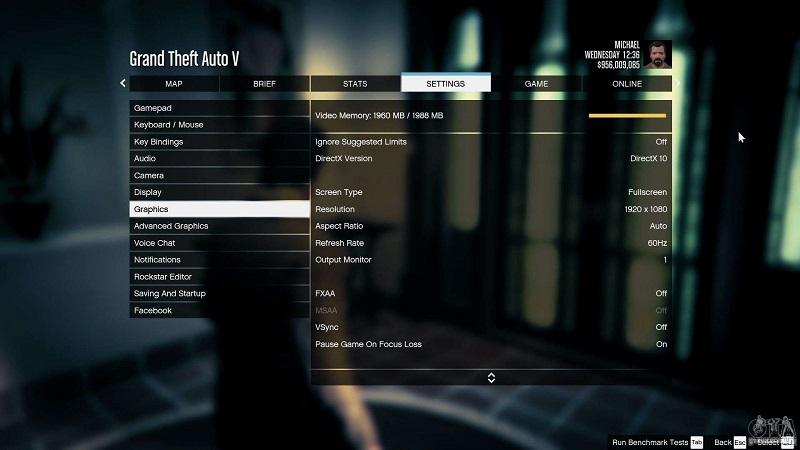
Nvidia
Если на видеокарту поставлен драйвер от компании Nvidia (который скачивать тут: https://www.nvidia.ru/Download/index.aspx?lang=ru), то можно повысить FPS. Конечно, графика в игре слегка упростится, но общая производительность видеокарты вырастет — а это то, что и требуется. Способ доступен, только если на видеокарте стоит чип этой фирмы.
- В нижнем правом углу, рядом с датой и временем ищем иконку Nvidia, жмем на нее, появится «Настройки Nvidia».
- В новом окне справа будет вкладка «Параметры 3D».
- Найти там пункт «Регулировка настроек изображения с просмотром».
- Будет строка с окном для галочки, ставим напротив «Пользовательские настройки с упором на…».
- Сдвинуть ползунок производительности до максимума влево.
- Жмем «Применить».
После заново запустите «ГТА 5» и понаблюдайте за игрой. Если все корректно, то ура, получилось. Если появились проблемы, верните настройки в позицию «Согласно 3Д приложению».
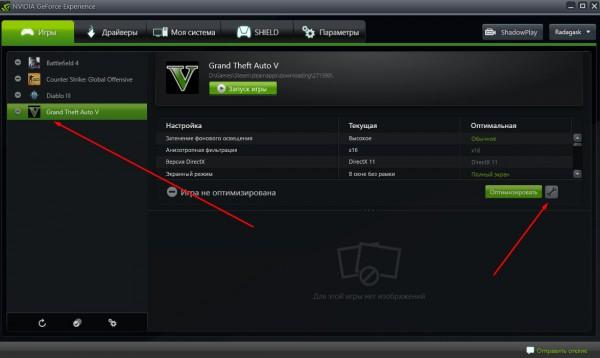
AMD
Этот производитель, в принципе, считается игровым и выпускает видеокарты уже с упором на то, для чего, в основном, они будут использоваться.
- Ищем в правом углу значок AMD и открываем настройки видеокарты.
- Открываем вкладку «Игры», а за ней – «Глобальные настройки».
- После настраиваем ее на максимальную производительность путем регулировки различных параметров по отдельности.
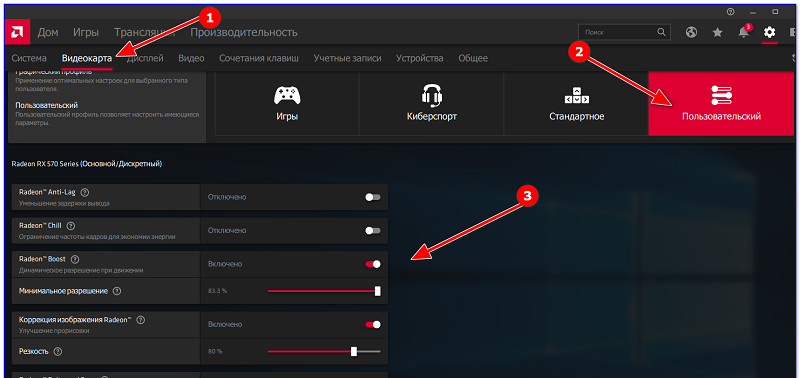
Сглаживание:
- В пункте «Режим» выбираем настройки приложения, чтобы была возможность корректировать их в игре.
- Так же поступаем и в сглаживании выборки.
- Фильтр берем стандартный.
- Морфологию на фильтре обязательно отключаем.
- А метод сглаживания выставляем как адаптивную множественную выборку.
Фильтрация текстуры:
- На первые два пункта по режиму и уровню фильтрации ставим настройки приложения.
- По качеству фильтрации отмечаем приоритетом производительность.
- А оптимизацию поверхностного формата выключаем вовсе.
- На управлении частотой кадров ставим на «Выкл.» все.
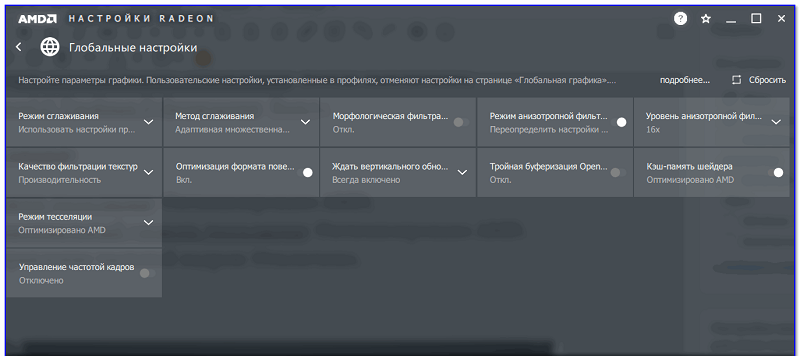
Тесселяция:
- Режим доверяем AMD.
- Уровень тоже.
- А управление частотой кадров отключаем.
Далее возвращаемся назад на шаг и кликаем вкладку «Питание», далее – «PowerPlay». На обеих выставляем «Максимальная производительность». Такие манипуляции позволят увеличить FPS на 10-20 %.
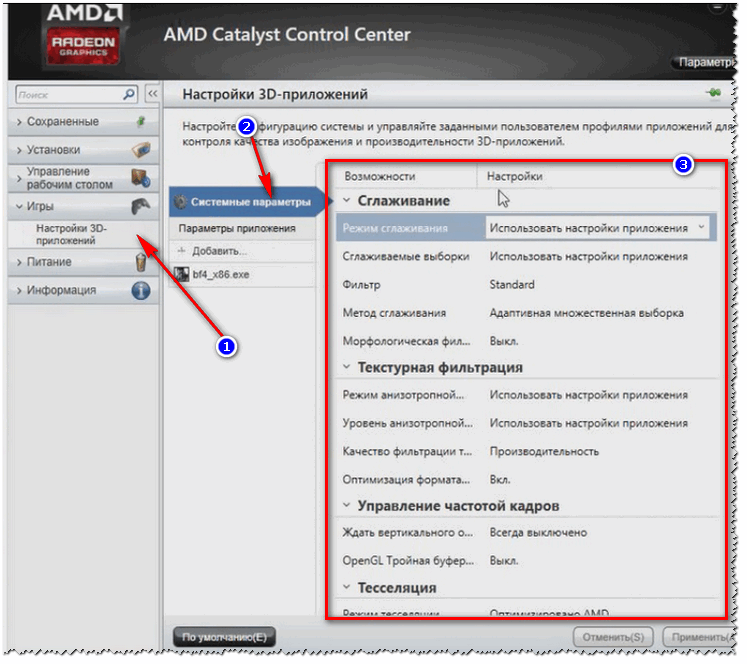
Игровые настройки графики
Неохота ковыряться в недрах настроек ПК? Отлично, можно пойти по пути наименьшего сопротивления и настроить саму игру, чтоб урезать количество «висяков». Правда, придется пожертвовать красивой картинкой.
- В игре выставляем все настройки графики и текстур на минимум. Если лаги сохранились, то придется прибегать к помощи сторонних программ.
- Для AMD или NVIDIA Inspector после установки можно поколдовать над
- Для NVIDIA Inspector нужно запускать файл «nvidiaProfileInspector.exe». Далее во вкладке «Profiles» находим «ГТА 5» и нещадно ухудшаем ее графику до качества начала нулевых (не пугайтесь). Особенный эффект дает изменение параметров: «2Texture filtering — LOD bias» и «Antialiasing — Transparency Supersampling». Пробуйте разные соотношения, чтобы подобрать оптимальный баланс картинки и производительности.
- В RadeonMod все аналогично. Балуемся с настройками отображения текстур, пока не достигнем цели.
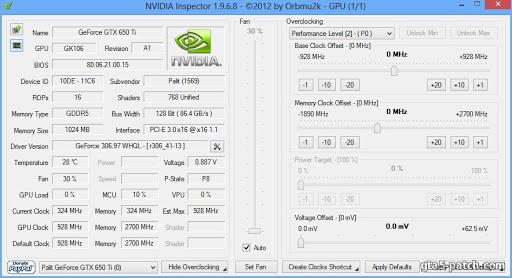
Настройки Windows
Когда «ГТА 5» работает в окне, а не в полноэкранном режиме, можно повысить FPS, изменив настройки операционной системы:
- Через Пуск или Проводник открыть «Мой компьютер».
- В меню после щелчка правой кнопкой мыши выбрать «Свойства».
- Далее в новом окне – «Дополнительные параметры системы».
- Выбрать «Дополнительно».
- Зайти во вкладку «Быстродействие» и нажать на «Параметры…».
- Выбираем «Визуальные эффекты».
- Отмечаем флажком пункт с обеспечением наилучшего быстродействия.
- При необходимости можно вручную выбрать эффекты, которые необходимо отключить или оставить, используя опцию «Особые эффекты».
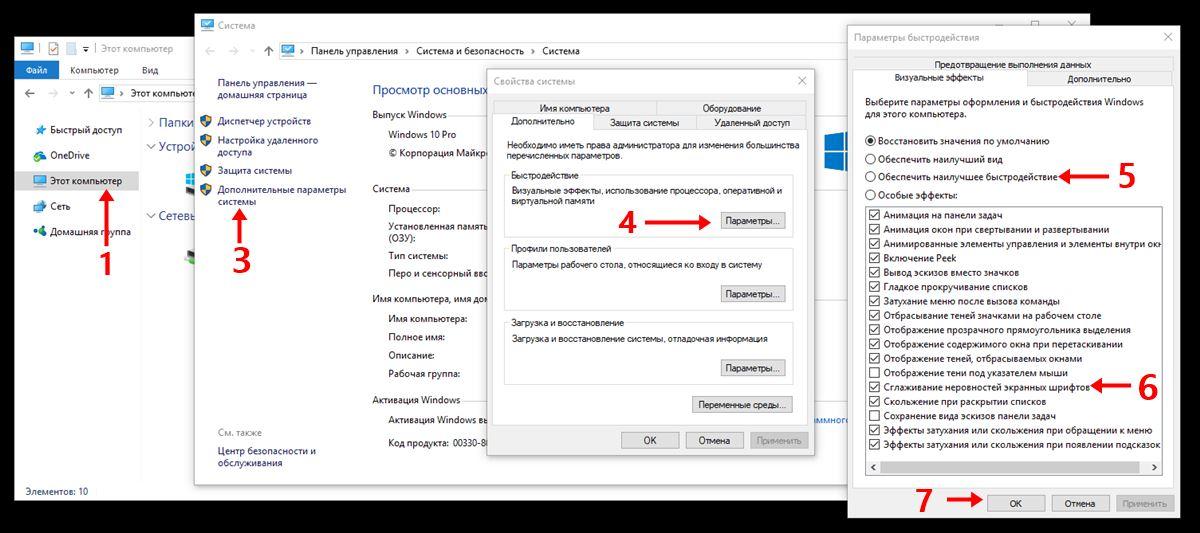
Разгон видеокарты
Разгон направлен на увеличение производительности видеокарты, но это довольно рискованная процедура. Для начала выясните производителя своей техники и воспользуйтесь встроенными функциями ПО от него. Такие ПО есть у видеокарт от GIGABYTE, но они дают максимум + 5-10 кадров в секунду.
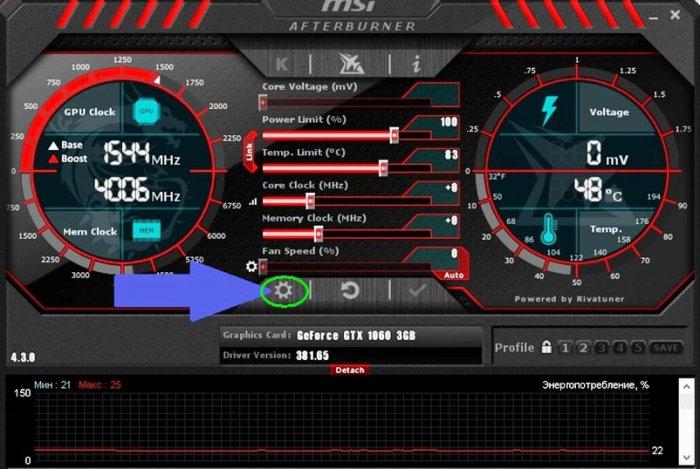
Если ПО отсутствует, то лучше всего разгонять «железо программой» от MSI (лидер по производству комплектующих для ПК). Утилита MSI Afterburner обладает гибкой системой настроек разной вариативности, которые повышают не только частоту памяти видеокарты, но и частоту самого чипа в ней.
В окне программы все настроено максимально удобно. В левой части отображаются оптимальные значения этих параметров. А справа показана температура и вольтраж видеокарты. Они нужны, чтобы вовремя прекратить работу, и устройство просто не «сгорело».
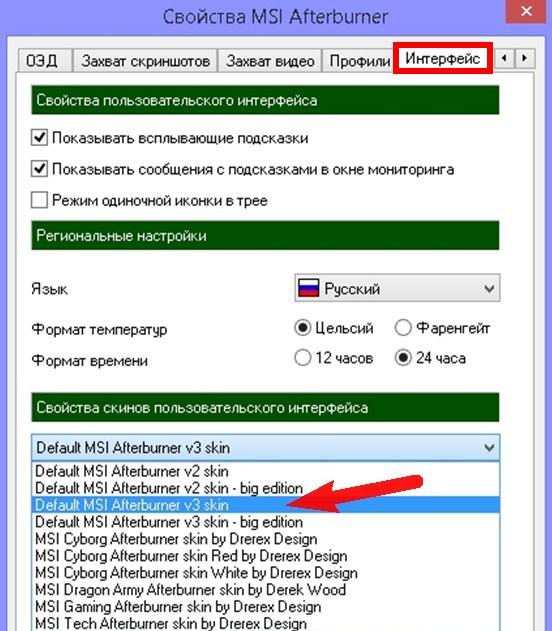
Двигайте ползунки параметров и наблюдайте за увеличением показателей и FPS. С увеличением частоты растет и нагрев. При достижении температуры 85 градусов вентилятор начнет работать на максимум. Если температура перевалила за 95, то следует немедленно прекратить разгон. В противном случае детали расплавятся. Разгон такого формата «по плечу» только ПК с водной системой охлаждения.
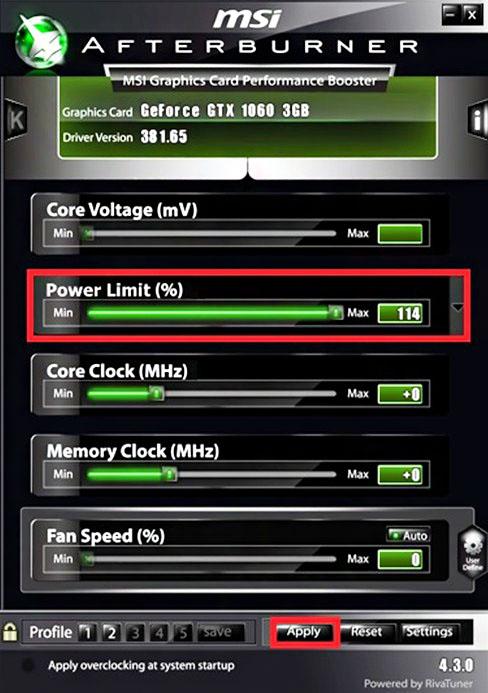
Моды, повышающие FPS
Некоторые программы помогут слегка повысить FPS для «ГТА 5» без издевательств над видеокартой и самой игрой.
- Скачайте. Установите и перед открытием «ГТА» запустите в ней игровой режим. Приложение будет автоматически закрывать все посторонние процессы и программы, чтобы весь упор был направлен только на игру. Скачивать по прямой ссылке тут: https://vgtim.es/Uep4N.
- Driver Updater. Умное приложение, которое после установки будет ежедневно мониторить интернет в поисках свеженьких драйверов на все системные запчасти. А в случае успешного поиска, обновит их в течение 5 минут. Скачивать тут: https://vgtim.es/AsLgW.
- Весьма известное приложение, которое очистит систему от мусора и закроет лишние процессы. Это обеспечит прирост производительности до новой уборки. Скачать тут: https://vgtim.es/qkooV.

















Оставить комментарий